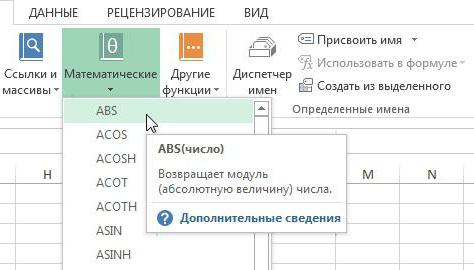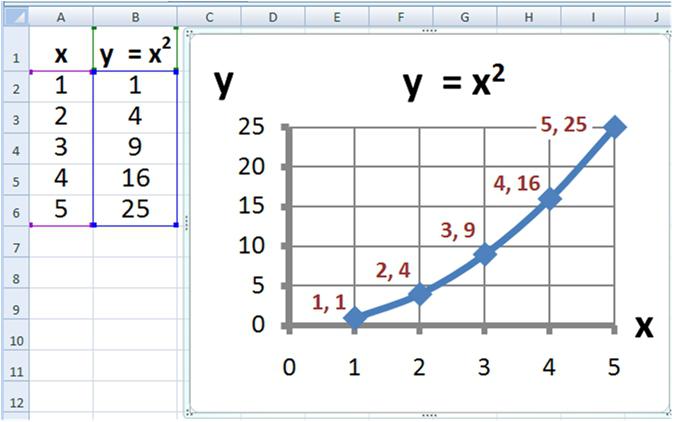Cum se fac listele drop-down în Excel: cele mai simple metode
Mulți utilizatori ai suitei standard de biroude la Microsoft a subestimat clar editorul de calcul tabelar Excel. O listă derulantă în celulă care economisește timp petrecută pentru a introduce sau a căuta date este creată în câteva secunde, spre deosebire de Access, unde această procedură este mai complicată. Mai jos sunt trei metode principale pentru crearea unor astfel de liste și câțiva parametri importanți pentru gestionarea lor.
Pentru ce sunt listele drop-down?
Listele de acest tip presupun un domeniu larg de aplicare. Într-o celulă, nu puteți introduce nici o valoare, așa cum se face în mod implicit, dar mai multe.

Opțiunile de introducere pot fi două:
- Numai valorile din lista creată.
- Valorile din listă și orice alte date.
Deci, vom începe să lucrăm cu Excel. Crearea unei liste derulante aici este destul de simplă. Dar, mai întâi, trebuie să efectuați mai multe acțiuni preliminare, pentru a reduce în cele din urmă întreaga procedură pentru alegerea metodei de introducere a datelor necesare.
Cum se procedează în listele drop-down în programul Excel: procedura generală
Etapa inițială oferă acces la funcție,permițându-vă să efectuați această procedură. Cum se fac listele drop-down Excel pe baza caracteristicilor standard ale programului? Este foarte simplu. Mai întâi, selectăm o celulă sau mai multe, în care se presupune că trebuie să introduceți o serie de valori și faceți clic dreapta pe meniul contextual. În acesta, folosim mai întâi secțiunea "Date", apoi elementul "Verificarea datelor". Accesați fila Opțiuni.
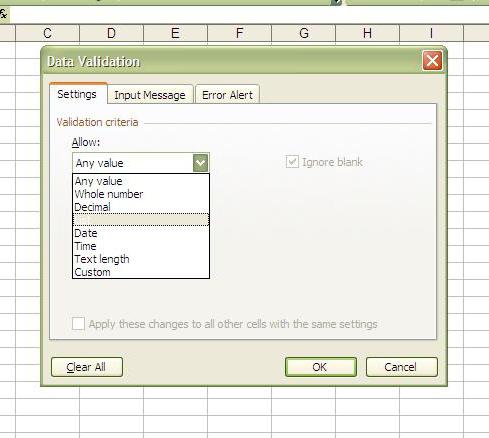
În ea există o condiție (criteriu) de verificare curândul tipului de date, unde selectăm valoarea "List". În principiu, câmpurile rămase pot rămâne în continuare neschimbate. Mai jos este linia unde va fi introdusă sursa valorilor. Aici este cel care ne interesează.
Listă derulantă în Excel 2007: introducere manuală a datelor
Să începem cu introducerea manuală a valorilor. Dacă vorbim despre modul de a face Excel liste derulante în acest mod, soluția este de a prescrie valorile în câmpul de mai sus singur. Trebuie remarcat faptul că trebuie să introduceți valori separate prin punct și virgulă pentru localizare rusă. Pentru misiunile engleze, se folosește numai virgula. Dezavantajul acestei metode este evident: este nevoie de prea mult timp.
Sursa din domeniu
În cel de-al doilea caz, puteți utiliza mai multdecizia promptă. De exemplu, trebuie să introduceți toate valorile din celule: începând cu A2 și terminând cu A4. În linia indicând sursa, puneți cursorul. Apoi, selectați doar intervalul dorit. Programul se va pune semnul egal, dar va înregistra valoarea nu este în forma «(A2: A4)», așa cum se face în rândul corespunzător al formulelor, și în exemplul de realizare «= $ A $ 2: $ A $ 4" .

Metoda este foarte bună la viteza de inserarevalori. Dar, cel mai important dezavantaj este imposibilitatea de a utiliza intervale de celule care sunt pe alte coli, cu excepția celor active în acest moment.
Introducerea intervalelor numite (liste)
În cele din urmă, o altă metodă de rezolvatProblema cu modul de a face listele drop-down în Excel. Mai întâi, intervalul în sine este creat cu numele atribuit corespunzător. Apoi, în linia sursă, trebuie doar să introduceți numele său, punând un semn egal în fața acestuia. Această tehnică vă permite să creați liste utilizând date și valori care sunt localizate pe diferite pagini ale cărții. Și această opțiune este utilizată în principal în versiunile editorului Excel 2007 și de mai jos, deoarece aceste modificări nu știu cum să lucrați cu intervale în care sunt specificate date din diferite coli.

Gestionarea opțiunilor listei
În ceea ce privește gestionarea listelor, în editorExcel are multe funcții necesare. Dar majoritatea, poate, interesantă - distribuția parametrilor pentru intrare cu aceleași condiții. Se folosește în cazurile în care există prea multe controale pe foaie și condițiile lor trebuie schimbate. Pentru aceasta, consultați fila "Mesaje pentru intrare" din secțiunea de verificare a datelor care a fost utilizată în toate metodele anterioare. Aici puteți introduce un indiciu care va fi afișat atunci când celula corespunzătoare este activată. Mesajul poate fi oprit și pur și simplu eliminând semnul de selectare din punctul de afiúare al acestuia. În fila de eroare, puteți introduce un avertisment despre incorectitatea datelor de intrare. Acest lucru este util în absența unor condiții stricte pentru monitorizarea valorilor sau dacă acestea sunt parțial modificate.
concluzie
Așa cum se poate vedea din toate cele de mai sus,Ca și în Excel pentru a face listele drop-down, nu este atât de dificil de rezolvat. Întrebarea este: ce metodă să folosiți? Dacă nu există prea multe date, cea mai simplă versiune va face. A doua metodă este mai frecventă. Pentru un utilizator obișnuit, acesta va funcționa cel mai bine. Dar dacă cunoștințele utilizatorului despre program nu se limitează doar la utilizarea celor mai simple funcții, crearea de liste numite cu introducerea ulterioară a intervalelor de date de la acestea va fi optimă aici. Deoarece numele din lista însăși este foarte rapid și ușor de schimbat. În general, puteți alege cea mai convenabilă cale pentru dvs. fără probleme.
</ p>